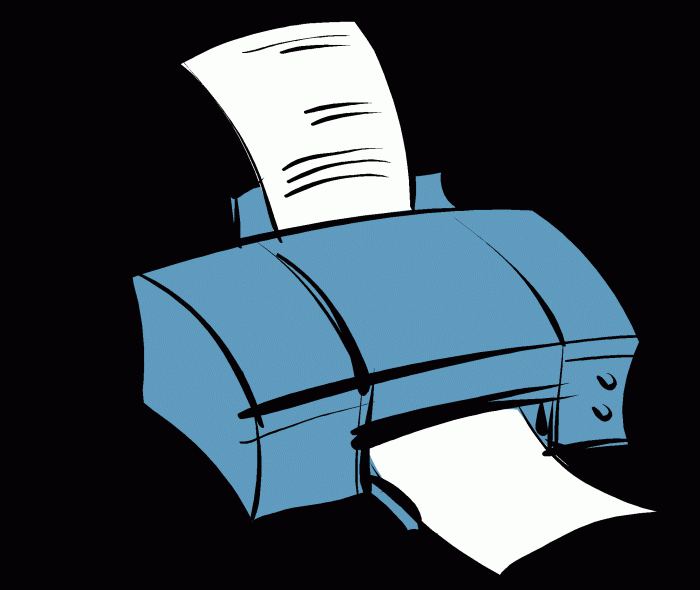Nevaru atvērt printera pievienošanas vedni, kā rīkoties?
Ir grūti iedomāties dzīvi bez datoramūsdienu pasaulē. Šīs mazās ierīces var ievērojami atvieglot daļu no ikdienas darba, un dažreiz to dara pats. Ar viņa palīdzību mēs ejam tiešsaistē, veicam pirkumus, skatāmies filmas, klausāmies mūziku, sazināsimies ar draugiem, veidojam un rediģējam dokumentus un daudz ko citu. Papildus standarta datorfunkciju lietošanai mēs varam papildus pieslēgt to dažādām iekārtām. Tas var būt austiņas, kursorsviras, tīmekļa kameras, skeneri un, protams, printeri. Parasti neatkarīgi no operētājsistēmas dators ir viegli savienot jaunu ierīci. To visos iespējamos veidos palīdzēs "Explorer" un "Add Printer Wizard". Bet neatkarīgi no tā, cik augstas kvalitātes un uzticama jebkurā sistēmā, veicot darbu, vienmēr ir nelielas problēmas, un ir neparedzēti kļūdas, it īpaši attiecībā uz nepieredzējušiem lietotājiem. Piemēram, jūs varat redzēt ziņojumu "Nevarēja atvērt printera pievienošanas vedni." Vietējā drukāšanas apakšsistēma nedarbojas. " Par to, kā pienācīgi pieslēgt printeri un kā rīkoties šāda ziņojuma gadījumā, mēs šajā rakstā apspriedīsim.
Kā pieslēgt printeri
Tātad, pirms jums ir jauna ierīce, kas jums navir grūti izveidot savienojumu ar datoru. Lai izvairītos no turpmākām problēmām, es vēlos atzīmēt, ka ir svarīgi iepriekš pārbaudīt aprīkojuma derīgumu. Ja jums rodas problēmas lietotājiem, bieži vien sāk meklēt problēmu datorsistēmā, ignorējot faktu, ka printeris pati vai vadi, lai savienotu tas varētu būt no dauzīt. Pēc tam rūpējieties par ierīces un datora saderību. Jaunāko modeļu printeriem ir lieliski piemērotas lietošanai uz gandrīz visiem mūsdienu datoru tipiem, bet, ja kāda no šīm ierīcēm ir novecojis, var rasties starpgadījumiem.

Printera instalēšana
Tagad savienojiet printeri arUSB izeja un pievienojiet to kontaktligzdai. Tad mēs nospiežam printera barošanas pogu un ejam uz "Start" un meklējam "Ierīces un printeri" tur. Augšpusē redzēsiet nelielu izvēlni, kurā jāizvēlas "Pievienot printeri". Pēc tam izvēlieties pievienojamās ierīces veidu, lai tas būtu "vietējais printeris". Nākamajā solī noklikšķiniet uz "Izmantot pašreizējo portu" - tam vajadzētu būt USB porti. Nākamais solis ir izvēlēties draiverus. Ņemiet to ļoti nopietni, jo tas ir pamats jebkura pieslēgtas ārējās iekārtas pareizai darbībai. Kā likums, datora jaunajam printerim nav draiveru, tie ir jānoņem no draivera diska, tas ir pievienots jaunajam printerim. Ja kādu iemeslu dēļ šis disks pats par sevi nav parādījusies (piemēram, jūs iegādājāties iekārtu b / y) - neuztraucieties, jūs varat lejupielādēt to no interneta, tas ir vēlams no oficiālā mājas printera ražotājs. Tad ievadiet printera nosaukumu, kāda tā būs - liela loma instalācijai nedarbojas. Ja jūs izmantojat printeri, atzīmējiet izvēles rūtiņu blakus funkciju "Uzstādīt kā noklusējuma printeri", pagaidiet beigās uzstādīšana - un var pārbaudīt darbību jaunās iekārtas Windows 7. "Add Printer Wizard" ir darījusi savu darbu. Bet dažreiz lietotāji saskaras ar papildu problēmām ar vedni, piemēram, viņi redz kļūdu ziņojuma izskatu.

Printera pievienošanas vednis nedarbojas
Visbiežāk līdzīga problēma rodas, kadjaunu iekārtu pieslēgšana. Kad lietotājs ievada "Ierīces un printeri", un noklikšķiniet uz pogas "Pievienot printeri", viņš redz kļūda: ". Nevar atvērt Printera pievienošanas vedni atsākt vai pārstartēt datoru". Kā norādīts ziņojumā, viņi mēģina atrisināt problēmu, pārslēdzot to, taču, kā likums, nekas nenāk un kļūdas parādās vēlreiz. Novērst šādu problēmu vairākos veidos. Parunāsim par dažiem no tiem.

Pirmais veids, kā atbrīvoties no kļūdas
Mēs noklikšķinām uz ziņojuma apakšdaļas "Labi", un tas tiek aizvērtsautomātiski. Tad jums jādodas uz izvēlni "Start", pēc tam "Control Panel" un visbeidzot - "Programs and Components". Ekrāna labajā pusē būs redzams "Windows komponentu iespējošana vai atspējošana". Atveriet šo izvēlni. Iesniegtajā sarakstā ir nepieciešams atrast "Poligrāfijas un dokumentu serviss". Noklikšķiniet uz "+", un jūs redzēsit jaunu sarakstu. Atzīmējiet izvēles rūtiņu blakus katram komponentam un noklikšķiniet uz Labi. Pēc tam, kad sistēma veic izmaiņas visās funkcijās, kļūdas ziņojums "Nevarēja atvērt pievienotās printera vedni" vairs nevajadzētu trauksmi. Ja nekas nav mainīts, izmēģiniet citu metodi.

Citi veidi, kā atrisināt problēmu
Sadaļā "Pakalpojumi" ("Mans dators" - "Vadība")pievērsiet uzmanību "Print Manager", to nevajadzētu apturēt. Ja nē, jums tas būs jāsāk un jāpārstartē dators. Ja nekas cits nav mainījies, tas var būt jaunākajās instalētajās sistēmas atjauninājumos.
Kļūda "Nevarēja atvērt pievienošanas vedniprinteri ", var parādīties, jo ir nepareizi uzstādīta atjauninājumus. Centieties, lai atcelšanu (atgūšana sistēma) līdz brīdim, kamēr atjauninājumi vēl nav stājušies spēkā. Problēmu var atrisināt, bet gan to, kā rīkoties ar jaunumiem, jo tie joprojām ir vajadzīgi? instalēt manuāli . Ja jums lejupielādēt tos pa vienam, var viegli noteikt, kurš no tiem rada problēmu. tad mēs varam "Upgrade centrs", lai slēptu to, un nākotnē tas nebūs traucēt jums.

"Pievienot printera vedni: piekļuves atteikums"
Var būt šāda kļūda. Iemesls tam var būt aizsērējusi mapi (reģistra). Šis ir mazais direktorijs, kas ir atbildīgs par drukas rindu. "Nevēlams" tas var kļūt, ja jūs bieži instalējat dažādus printerus, lejupielādējiet jaunus draiverus un līdzīgu programmatūru. Galu galā tas kļūst pārāk daudz, lai turpinātu normālu jaunā printera darbību. Reģistram ir jātīra, tas tiek darīts drošā režīmā Windows 7. "Pievienot Printer Wizard" ir jāsāk no jauna. Pēc tam vēlreiz instalējiet visus nepieciešamos komponentus.
Tagad jūs zināt, kā novērst kļūdu "Nevarēja atvērt printera vedni". Tas vairs nebūs jums problēma.
</ p>